Фалл Гуис: Ултимате Кноцкоут је фасцинантна игра краљевске битке. Али, као и већина других, такође није без грешака и проблема.
Ако наиђете на грешке при покретању са Фалл Гуис: Ултимате Кноцкоут који пада при покретању, не брините. У овом водичу, одлучили смо да решимо проблеме са покретањем игре решавањем уобичајених грешака.
Исправке које треба испробати:
Можда нећете морати да их испробате све; само идите низ листу док не пронађете онај који вам одговара.
- Поново инсталирајте игру
Прво проверите спецификације свог рачунара
Пре него што покушате да испробате било које од доле наведених решења, уверите се да ваш уређај испуњава минималне спецификације за покретање Фалл Гуис: Ултимате Кноцкоут. Ако сте сигурни да ваш рачунар испуњава захтеве, можете директно прећи на поправке.
| ТИ: | Само Виндовс 10 64-бит |
| процесор: | Интел Цоре и5 или АМД еквивалент |
| Меморија: | 8 ГБ РАМ-а |
| Графика: | НВИДИА ГТКС 660 или АМД Радеон ХД 7950 |
| Складиште: | 2 ГБ доступног простора |
Ако, нажалост, ваш рачунар не испуњава системске захтеве за игру, мораћете или да ажурирате свој хардвер или да играте игру на другом уређају који га подржава.
Исправка 1: Проверите статус сервера Фалл Гуис
Понекад је проблем са покретањем проблем са Стеам-ом или сервером Фалл Гуис. Покушајте да извршите брзу Гоогле претрагу да бисте видели званични статус Фалл Гуис сервера или проверите @ФаллГуисОвл на Твитеру.
Ако се испостави да је проблем са сервером, онда стрпљиво сачекајте да га програмер поправи. Ако сервер за игре ради добро, онда је проблем можда на вашој страни. Пређите на следећу исправку у наставку.
Исправка 2: Прекините непотребне програме
Ако ваша игра не може да добије приступ меморији која јој је потребна, или ће се срушити или ће наићи на друге проблеме са перформансама. Дакле, увек је паметно затворити позадинске програме који заузимају много меморије рачунара. Следите упутства у наставку:
једна) На тастатури притисните Тастери Цтрл, Схифт и Есц истовремено да отворите Таск Манагер.
два) Кликните десним тастером миша на програме које желите да затворите и изаберите Заврши задатак .
Не завршавајте ниједан програм са којим нисте упознати. То може бити критично за функционисање вашег рачунара.
3) Поново покрените Фалл Гуис да видите да ли ради исправно.
Ако ово не помогне, читајте даље и испробајте Поправку 3.
Исправка 3: Ажурирајте управљачки програм за графику
Ваша графичка картица (ГПУ) је најважнија компонента када је у питању одређивање перформанси играња. Ако користите застарели графички драјвер или је управљачки програм оштећен, вероватно ћете наићи на проблеме у игри као што је рушење игре. Дакле, уверите се да је ваш графички драјвер ажуриран.
Можете ручно да ажурирате управљачки програм за графику тако што ћете отићи на веб локацију произвођача за свој графички производ (нпр. АМД , Интел или Нвидиа ,) и тражење најновијег исправног драјвера. Обавезно изаберите само драјвер који је компатибилан са вашом верзијом оперативног система Виндовс.
Ако вам није пријатно да се играте са драјверима уређаја, препоручујемо да користите Дривер Еаси . Дривер Еаси ће аутоматски препознати ваш систем и пронаћи одговарајући драјвер за вас.
Не морате тачно да знате који систем ради на вашем рачунару, не морате да ризикујете да преузмете и инсталирате погрешан драјвер и не морате да бринете да ли ћете погрешити приликом инсталирања.
1) Преузми и инсталирајте Дривер Еаси.
два) Покрените Дривер Еаси и кликните на Скенирај одмах дугме. Дривер Еаси ће затим скенирати ваш рачунар и открити све проблематичне драјвере.
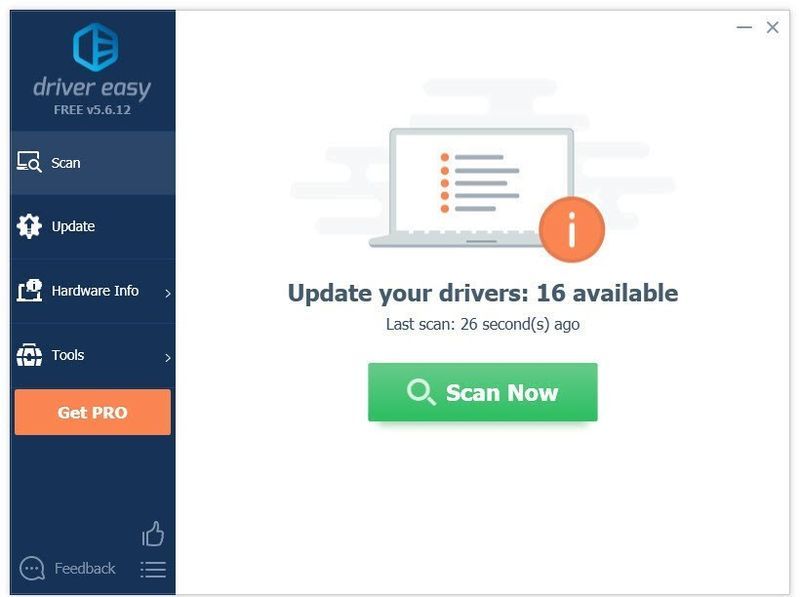
3) Кликните Дугме за ажурирање поред графичког драјвера да аутоматски преузмете исправну верзију тог драјвера, а затим га можете ручно инсталирати.
Или кликните Ажурирај све да аутоматски преузмете и инсталирате исправну верзију све драјвере који недостају или су застарели на вашем систему. (Ово захтева Про верзија који долази са пуном подршком и 30-дневном гаранцијом поврата новца. Од вас ће бити затражено да извршите надоградњу када кликнете на Ажурирај све.)
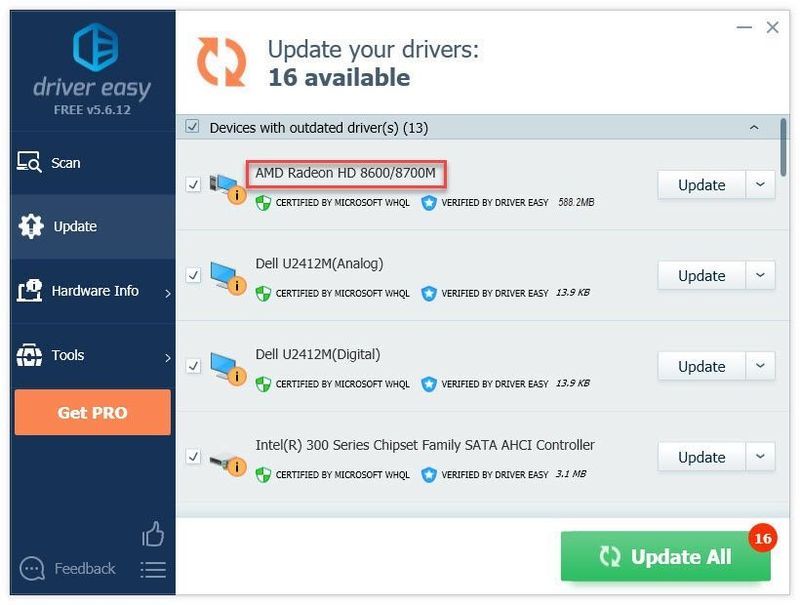
Можете то учинити бесплатно ако желите, али делимично је ручно.
Про верзија Дривер Еаси-а долази са пуном техничком подршком.Ако вам је потребна помоћ, обратите се Дривер Еаси тим за подршку ат суппорт@дривереаси.цом .
4) Поново покрените игру да бисте тестирали свој проблем.
Ако се игра и даље не покреће, пређите на следећу исправку, у наставку.
Исправка 4: Проверите датотеке игара
Проблем са Фалл Гуис-ом који се не покреће може се појавити када имате једну или више датотека игара оштећених или обрисаних малвером. Да бисте ово поправили, можете покушати да проверите интегритет датотека ваше игре. Ево како да то урадите:
1) Покрените Стеам.
2) Кликните БИБЛИОТЕКА .

3) Кликните десним тастером миша Фалл Гуис: Ултимате Кноцкоут и изаберите Својства .
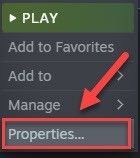
4) Кликните на ЛОКАЛНЕ ДАТОТЕКЕ картицу, а затим кликните ПРОВЕРИТЕ ИНТЕГРИТЕТ ДАТОТЕКА ИГРЕ.
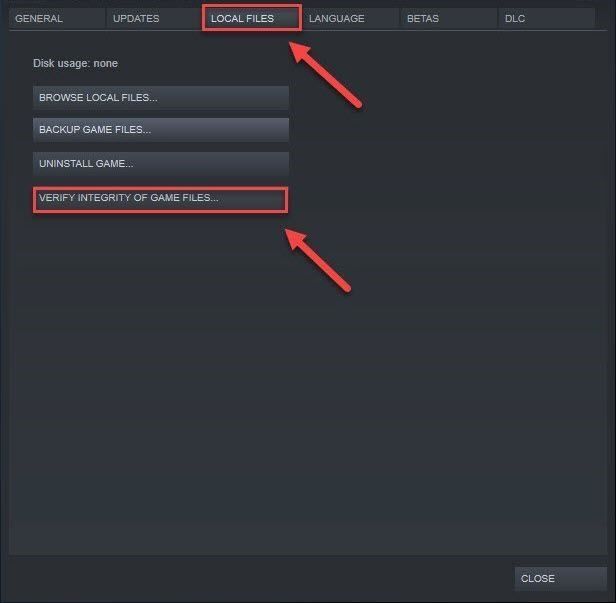
5) Поново покрените игру да бисте тестирали свој проблем.
Ако се игра и даље не може играти, наставите са следећом исправком у наставку.
Исправка 5: Покрени као администратор
Покретање рачунара у стандардном корисничком режиму може отежати време за играче јер ограничена корисничка права могу довести до проблема у игри док покушавате да приступите одређеним датотекама игре.
У овом случају, покретање Стеам-а и Фалл Гуис-а као администратора требало би да реши проблем уместо вас. Да бисте то урадили, следите упутства у наставку:
1) Кликните десним тастером миша на икону Фалл Гуис на радној површини и изаберите Својства .
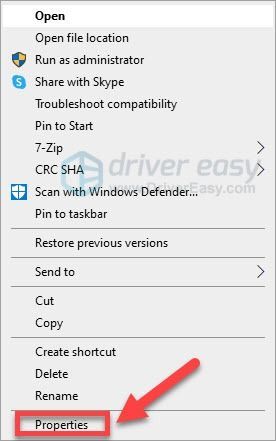
2) Кликните на Компатибилност картицу и проверите Покрените овај програм као администратор . Затим кликните ок .
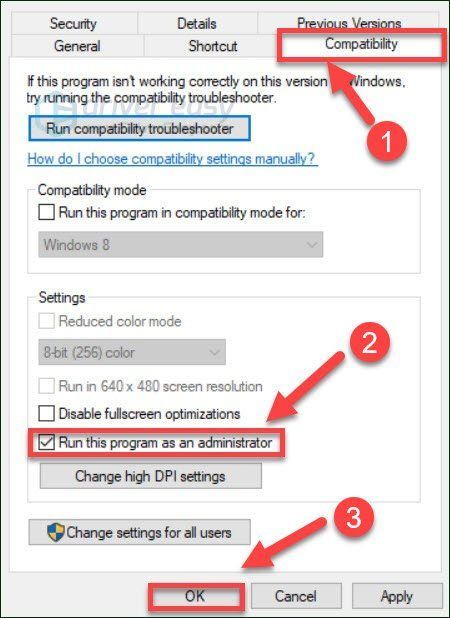
4) Поновите кораке 1-2 да бисте доделили Стеам администраторска права.
5) Поново покрените игру да видите да ли ради.
Ако се игра и даље не покреће, покушајте са следећим решењем.
Исправка 6: Поново инсталирајте игру
Овај проблем се може догодити ако Фалл Гуис није правилно инсталиран на вашем рачунару. Покушајте да га поново инсталирате да видите да ли је то проблем за вас. Следите упутства у наставку:
1) Покрените Стеам.
2) Кликните десним тастером миша Фалл Гуис: Ултимате Кноцкоут , а затим кликните Управљање > Деинсталирај.
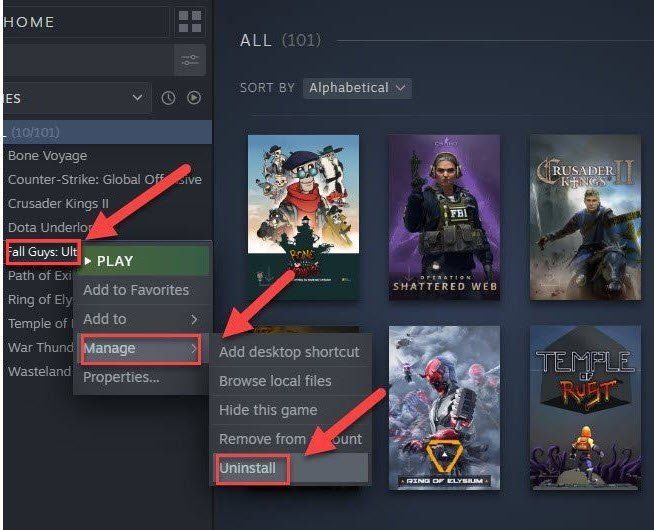
3) Кликните Деинсталирај да наставите.
4) Поново инсталирајте игру на рачунар, а затим поново покрените игру.
Ако се проблем и даље јавља, пређите на следеће решење.
Исправка 7: Проверите да ли постоје ажурирања за Виндовс
Ако се ваша игра уопште неће покренути, није вероватно да су застареле компоненте оперативног система Виндовс основни проблем, али требало би да искључите ту могућност. Следите упутства у наставку:
1) На тастатури притисните Виндовс лого кључ. Затим откуцајте виндовс упдате и изаберите Виндовс Упдате подешавања .
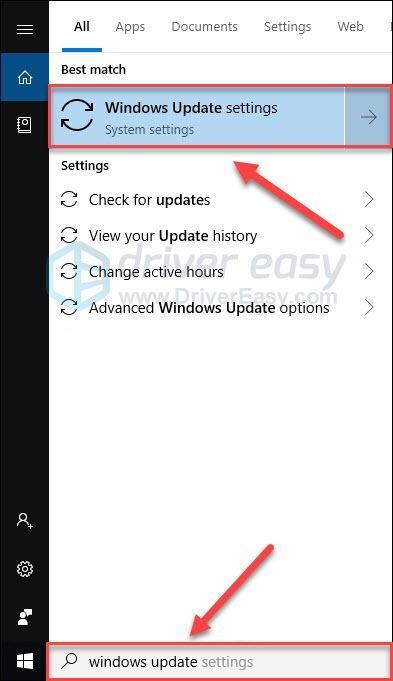
2) Кликните Провери ажурирања, а затим сачекајте да Виндовс аутоматски преузме и инсталира ажурирања.
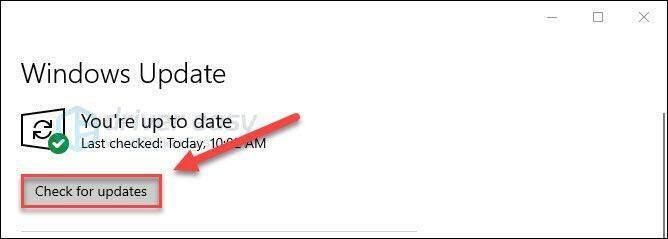
3) Поново покрените рачунар и игру.
Надамо се да сада можете да играте Фалл Гуис: Ултимате Кноцкоут без грешака! Уживај у игри! Ако имате било каквих питања или сугестија, слободно оставите коментар испод.

![[Решено] Како да поправите рушење Старфиелда на рачунару](https://letmeknow.ch/img/knowledge-base/6E/solved-how-to-fix-starfield-crashing-on-pc-1.png)




![ЦИВ7 се руши или не покреће [решено!]](https://letmeknow.ch/img/knowledge-base/77/civ7-crashes-or-not-launching-solved-1.jpg)